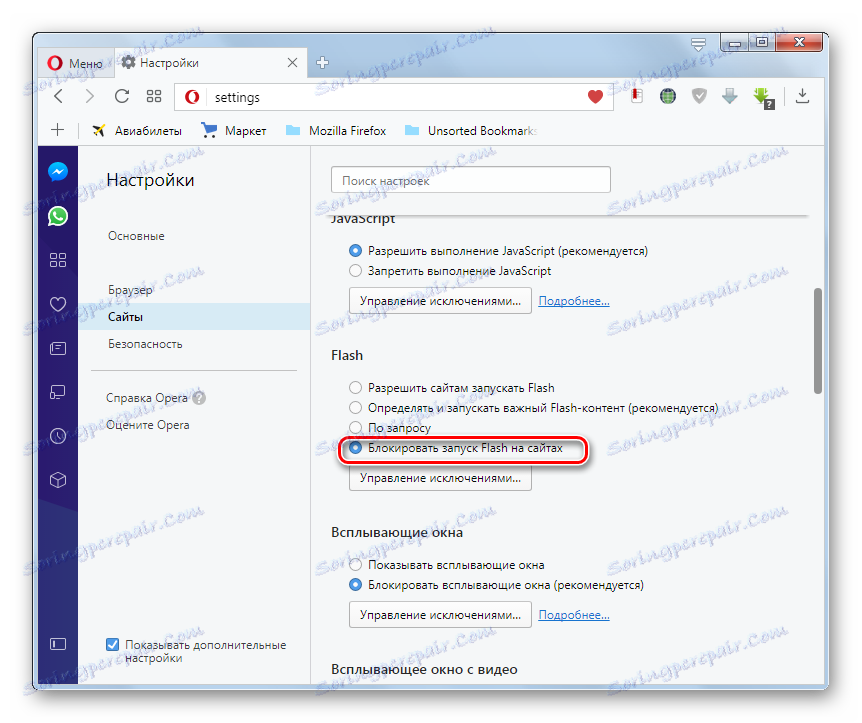Nainštalujte doplnok Adobe Flash Player pre prehliadač Opera
Pri surfovaní na internete sa prehliadače na webových stránkach niekedy stretávajú s takým obsahom, ktorý nemôžu reprodukovať pomocou vlastných zabudovaných nástrojov. Na správne zobrazenie sa vyžadujú doplnky a doplnky tretích strán. Jedným z týchto doplnkov je program Adobe Flash Player. Pomocou tejto funkcie môžete sledovať streamovanie videa zo služieb, ako je napríklad YouTube, a flash animáciu vo formáte SWF. Tiež s týmto doplnkom sú zobrazené bannery na stránkach a mnohé ďalšie prvky. Dozvieme sa, ako nainštalovať Adobe Flash Player pre Opera.
obsah
Inštalácia prostredníctvom inštalátora online
Existujú dva spôsoby, ako nainštalovať doplnok Adobe Flash Player pre Opera. Môžete si stiahnuť inštalačný program, ktorý počas inštalácie prevezme požadované súbory cez internet (táto metóda sa považuje za vhodnejšiu) a môžete si stiahnuť prevzatý inštalačný súbor. Hovorme o týchto metódach podrobnejšie.
Po prvé, zabudnite na tie nuansy inštalácie doplnku Adobe Flash Player prostredníctvom inštalátora online. Musíme ísť na stránku oficiálnej stránky spoločnosti Adobe, kde sa nachádza on-line inštalátor. Odkaz na túto stránku sa nachádza na konci tejto časti článku.
Samotný web určuje váš operačný systém, jeho jazyk a model prehliadača. Preto na stiahnutie poskytuje súbor, ktorý je relevantný pre vaše potreby. Kliknite na veľké žlté tlačidlo "Inštalovať teraz", ktoré sa nachádza na webovej lokalite spoločnosti Adobe.

Stiahne sa inštalačný súbor.
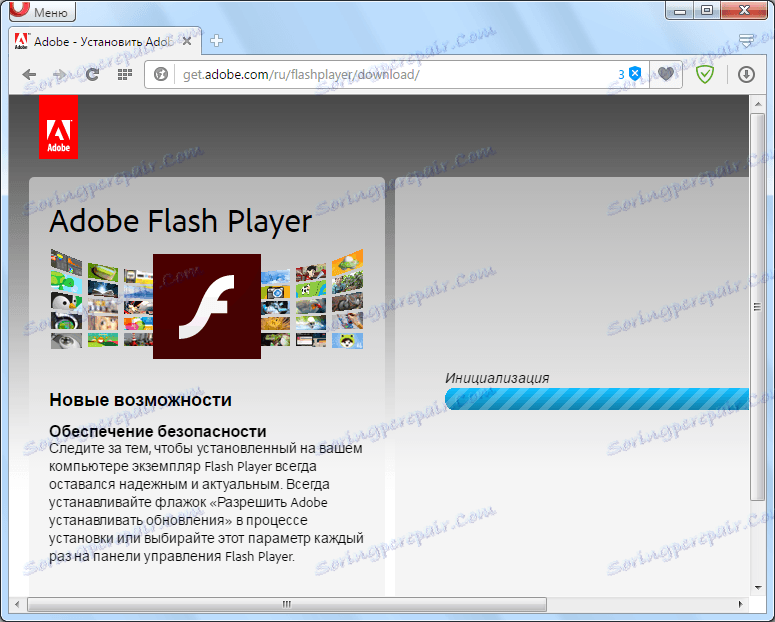
Potom sa objaví okno s výzvou na určenie miesta, kde bude tento súbor uložený na pevnom disku. Najlepšie je, ak ide o špecializovaný priečinok na prevzatie. Určite adresár a kliknite na tlačidlo "Uložiť".
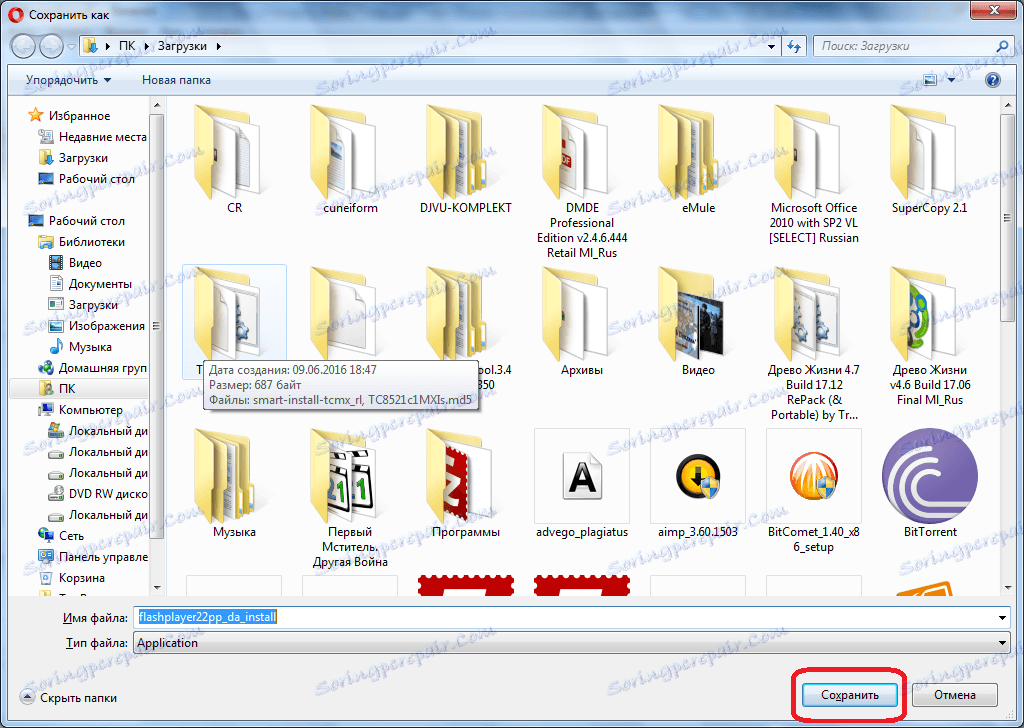
Po stiahnutí sa na lokalite zobrazí hlásenie o nájdení inštalačného súboru v priečinku na prevzatie.
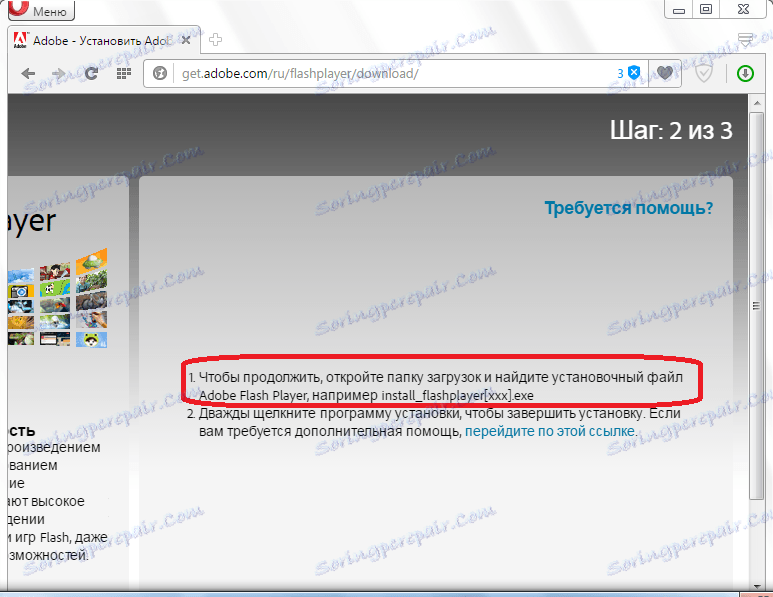
Keďže vieme, kde bol súbor uložený, môžeme ho ľahko nájsť a otvoriť. Ale ak sme dokonca zabudli miesto uloženia, prejdite do správcu sťahovania cez hlavnú ponuku prehliadača Opera.
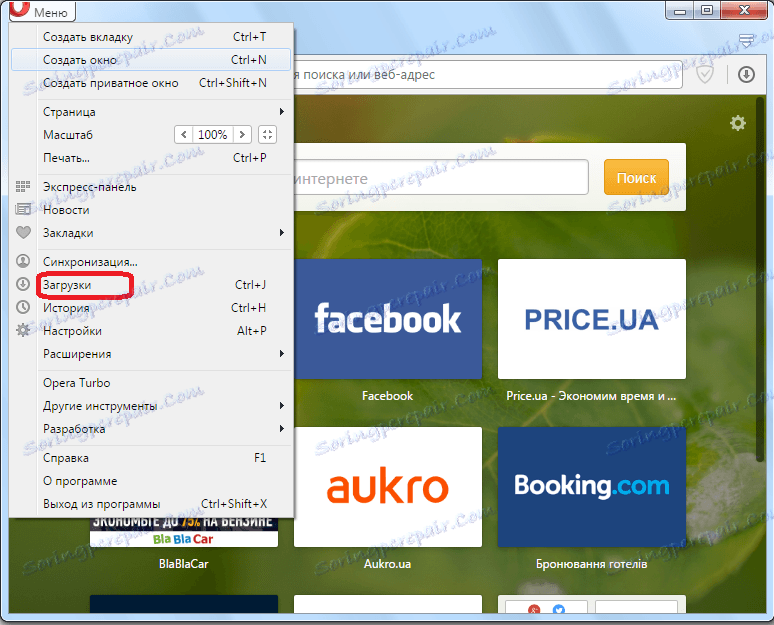
Tu jednoducho nájdete súbor, ktorý potrebujeme - flashplayer22pp_da_install a kliknutím naň spustíte inštaláciu.
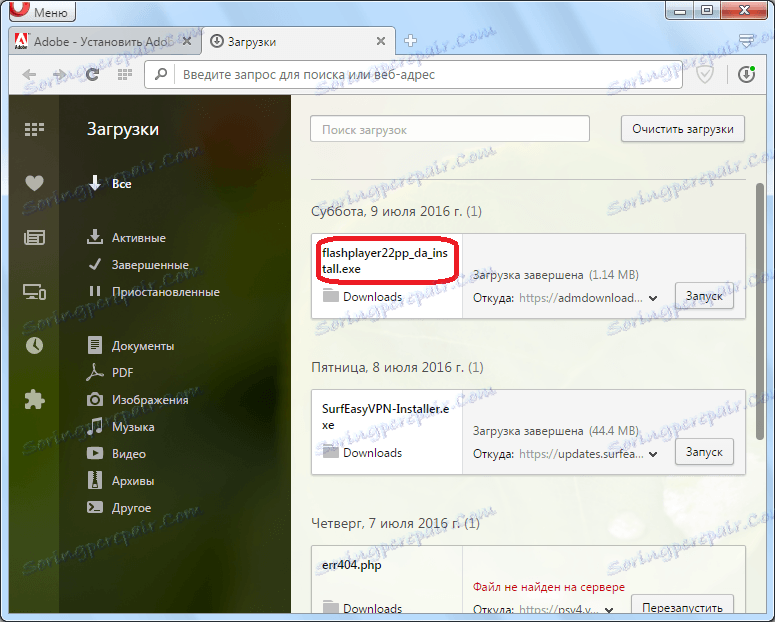
Bezprostredne po tom zatvorte prehliadač Opera. Ako môžete vidieť, otvorí sa okno inštalátora, v ktorom vidíme postup inštalácie doplnku. Dĺžka inštalácie závisí od rýchlosti internetu, pretože súbory sú stiahnuté online.
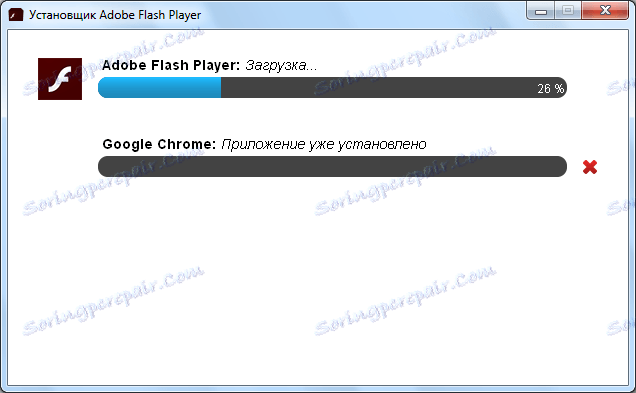
Po dokončení inštalácie sa zobrazí okno s príslušnou správou. Ak nechceme spustiť prehliadač Google Chrome, odstráni sa príslušné políčko. Potom kliknite na veľké žlté tlačidlo "Dokončiť".
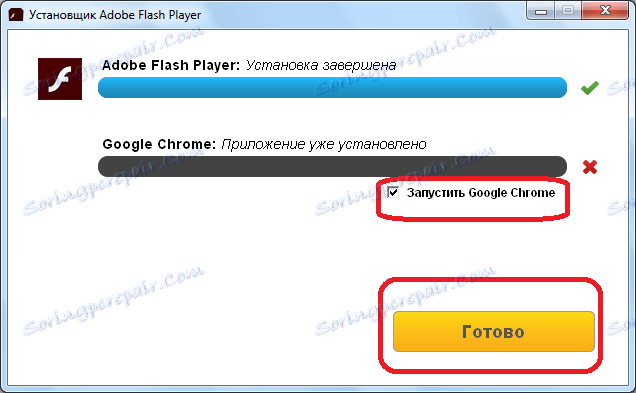
Plug-in Adobe Flash Player pre Opera je nainštalovaný a môžete sledovať streaming video, flash animácie a ďalšie prvky vo vašom obľúbenom prehliadači.
Stiahnite si inštalačný program Adobe Flash Player pre Opera
Inštalácia z archívu
Navyše existuje spôsob, ako nainštalovať Adobe Flash Player z predtým prevzatého archívu. Odporúča sa použiť ho v prípade nedostatku internetu počas inštalácie alebo jeho nízkej rýchlosti.
Odkaz na stránku s archívom z oficiálneho webu spoločnosti Adobe nájdete na konci tejto časti. Keď idete na stránku odkazom, ideme na stôl s rôznymi operačnými systémami. Nájdite požadovanú verziu, ako je znázornené na obrázku, konkrétne plug-in pre prehliadač Opera v operačnom systéme Windows a kliknite na tlačidlo "Download EXE Installer".
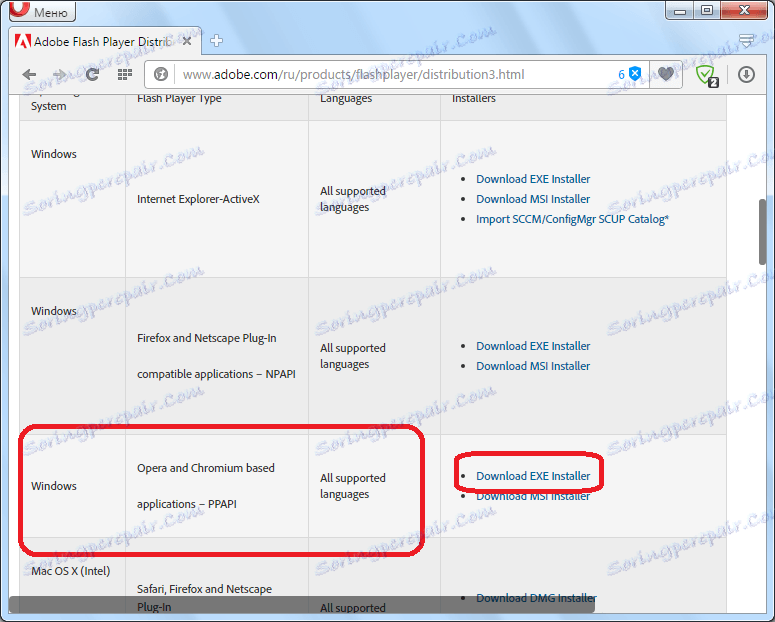
Ďalej, ako v prípade inštalátora online, sme požiadaní o inštaláciu adresára na prevzatie inštalačného súboru.
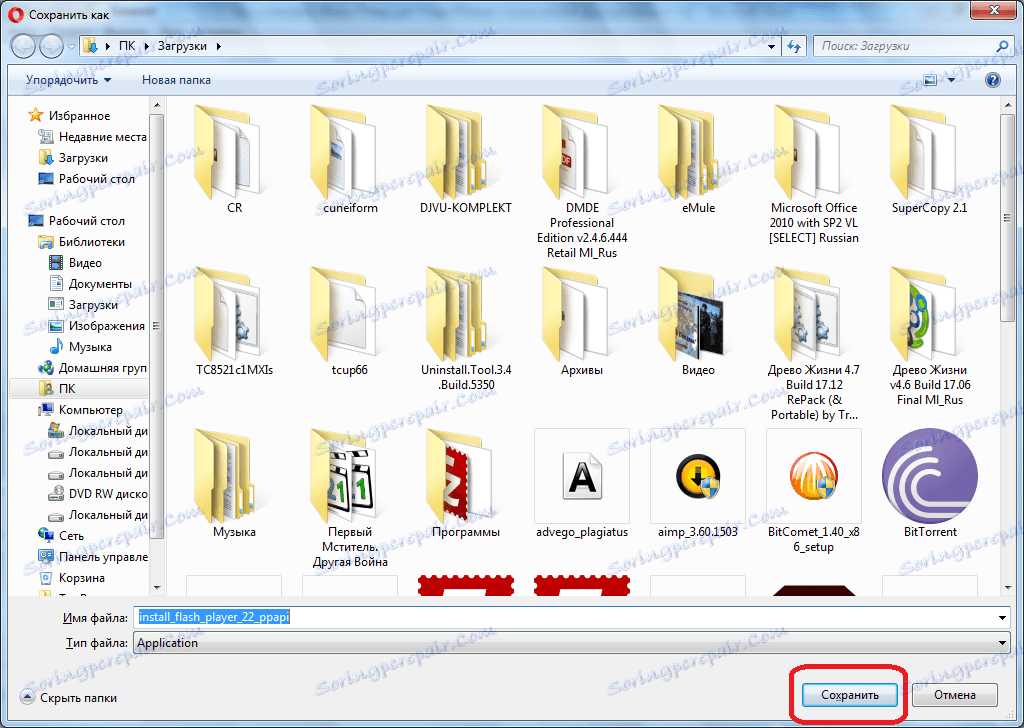
Rovnakým spôsobom spustite nahraný súbor z správcu preberania a zatvorte prehliadač Opera.
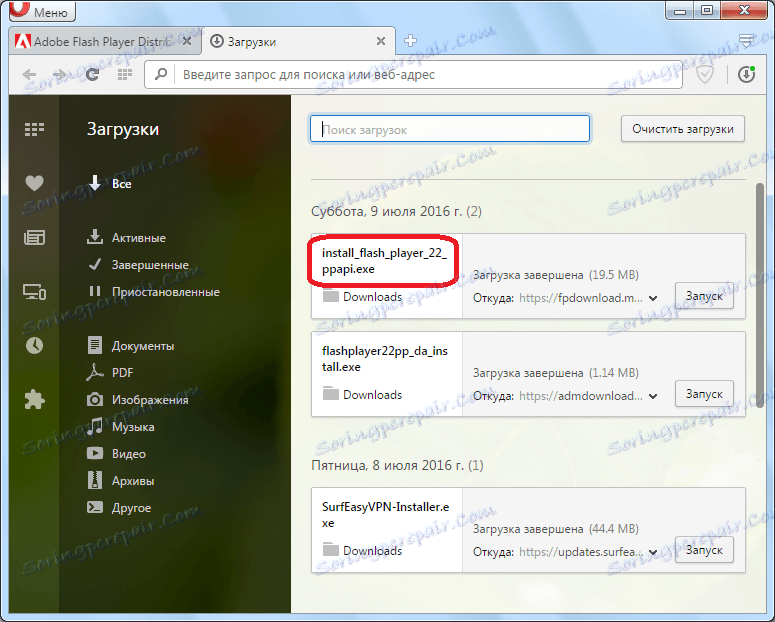
Ale potom začnú rozdiely. Otvorí sa štartovacie okno inštalačného programu, v ktorom musíme zaškrtnúť príslušné miesto, na ktorom súhlasíme s licenčnou zmluvou. Iba potom sa stane tlačidlo "Inštalácia". Kliknite na ňu.
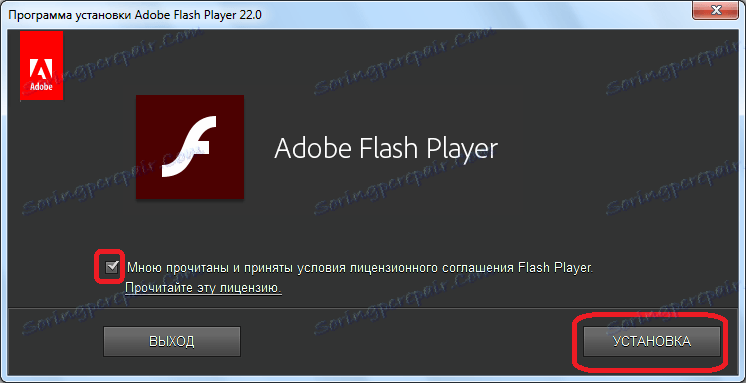
Potom začne proces inštalácie. Pre jeho pokrok, ako aj naposledy je možné pozorovať s pomocou špeciálneho grafického indikátora. Ale v tomto prípade, ak je všetko v poriadku, inštalácia by mala prejsť veľmi rýchlo, pretože súbory sú už na pevnom disku a nie sú stiahnuté z internetu.
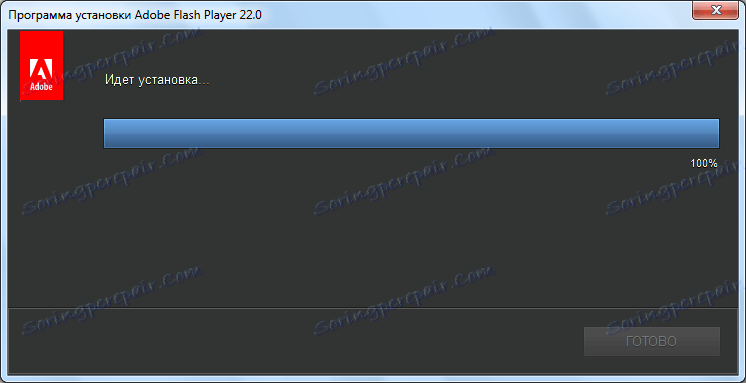
Po dokončení inštalácie sa zobrazí správa. Potom kliknite na tlačidlo "Hotovo".
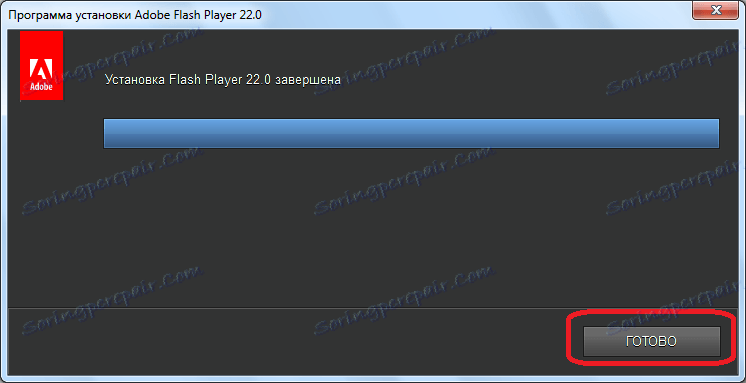
Pre prehliadač Opera je nainštalovaný doplnok Adobe Flash Player.
Prevezmite inštalačný súbor Adobe Flash Player pre Opera
Skontrolujte, či je inštalácia správna
Docela zriedkavé, ale existujú časy, kedy po inštalácii nie je doplnok Adobe Flash Player aktívny. Ak chcete skontrolovať jeho stav, musíme ísť do správcu zásuvných modulov. Na tento účel zadajte výraz "opera: plugins" do adresového riadka prehliadača a stlačte tlačidlo ENTER na klávesnici.
Dostávame sa do okna správcu zásuvných modulov. Ak sú informácie o doplnku Adobe Flash Player prezentované spôsobom zobrazeným na obrázku nižšie, všetko je v poriadku a funguje normálne.
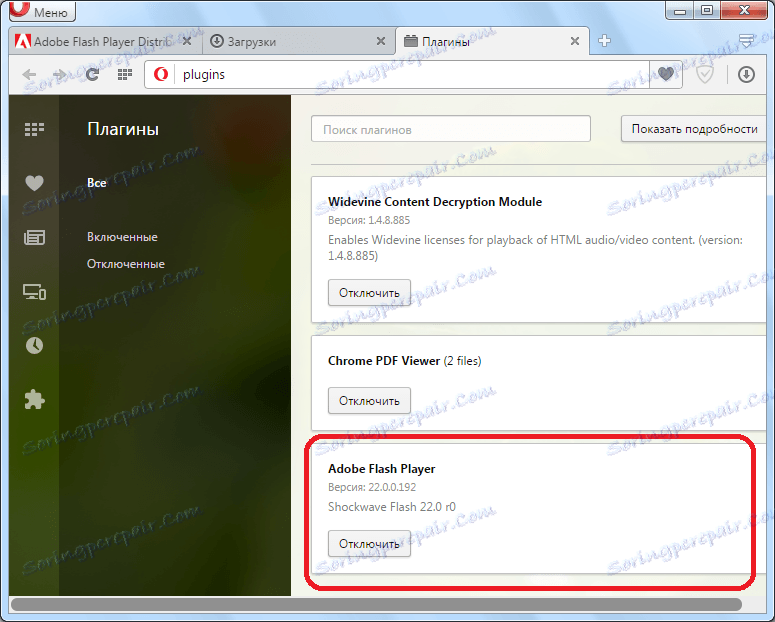
Ak je vedľa názvu doplnku umiestnené tlačidlo "Povoliť", musíte kliknúť na ňu, aby ste mohli zobraziť obsah stránok pomocou programu Adobe Flash Player.
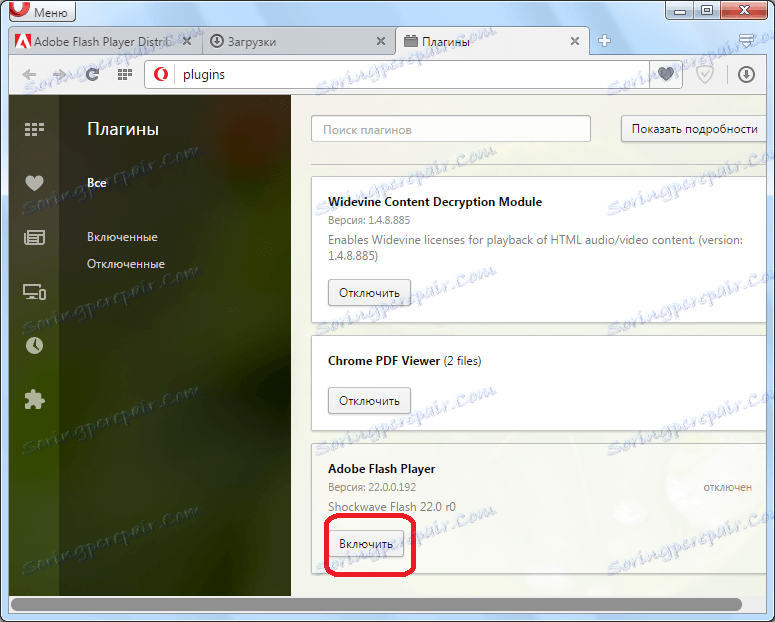
Pozor prosím!
Vzhľadom na skutočnosť, že od verzie operačného systému Opera 44 nie je v prehliadači k dispozícii samostatná sekcia pre doplnky, je možné obsahovať Adobe Flash Player iba v predchádzajúcich verziách vyššie opísaným spôsobom.
Ak máte verziu Opera nainštalovanú neskôr ako Opera 44, skontrolujeme, či sú funkcie plug-inu povolené pomocou inej možnosti.
- Kliknite na položku Súbor a v rozbaľovacom zozname kliknite na položku Nastavenia . Alternatívnu akciu môžete použiť stlačením Alt + P
- Otvorí sa okno nastavení. Mala by byť presunutá do sekcie Stránky .
- V hlavnej časti otvorenej časti, ktorá sa nachádza v pravej časti okna, vyhľadajte skupinu nastavení "Flash" . Ak je prepínač nastavený na možnosť "Blokovať spustenie blesku na stránkach" v tomto bloku, znamená to, že prehliadanie filmov vo formáte Flash je zablokované pomocou nástrojov interného prehliadača. Takže aj v prípade, že máte najnovšiu verziu programu Adobe Flash Player, obsah, pre ktorý je doplnok zodpovedný za tento doplnok, sa nebude prehrávať.
![Plug-in Adobe Flash Player je vypnutý v prehliadači Opera]()
Ak chcete aktivovať funkciu náhľadu blesku, prepnite prepínač na niektorú z ďalších troch položiek. Najoptimálnejšou možnosťou je nainštalovať do pozície "Určiť a spustiť dôležitý obsah Flash" , pretože aktivácia režimu "Povoliť prevádzkovanie webových stránok Flash" zvyšuje úroveň zraniteľnosti počítača od útočníkov.
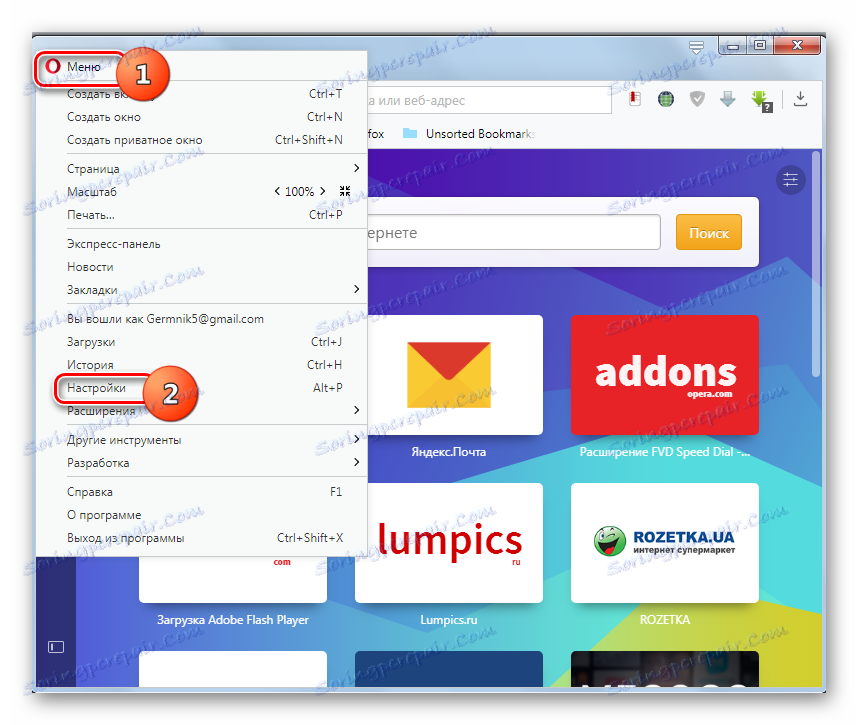
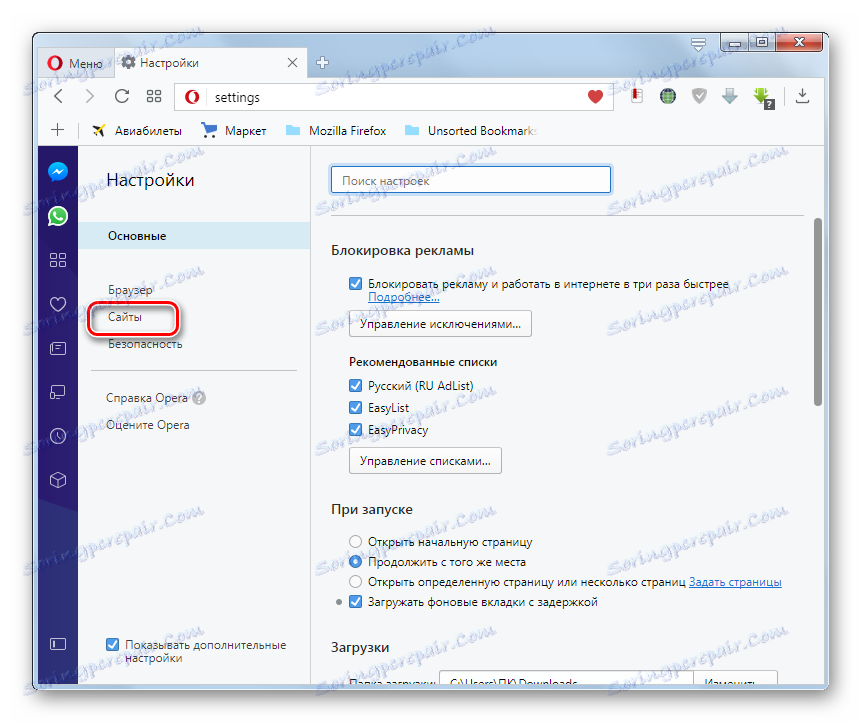
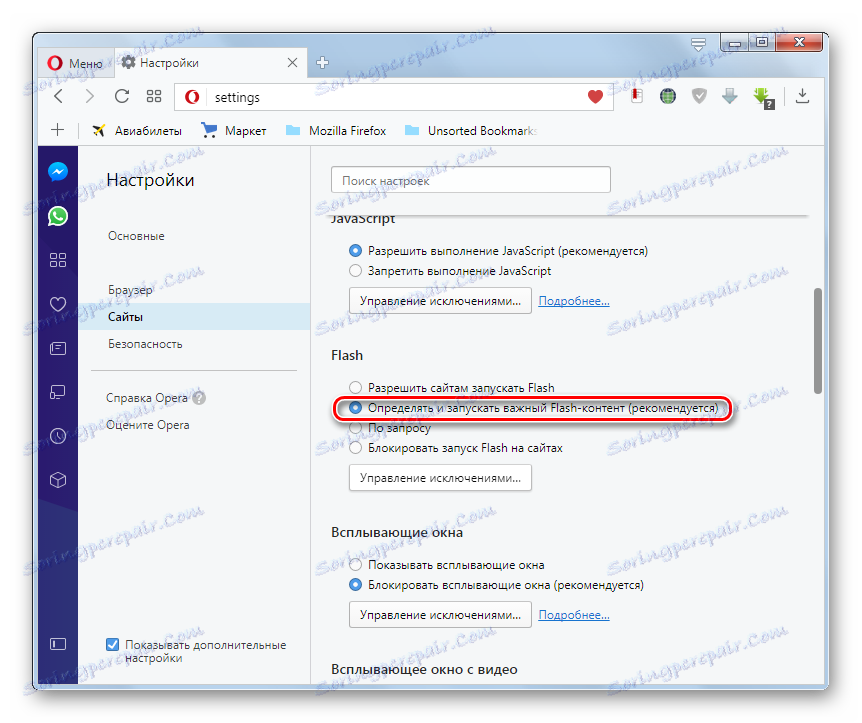
Ako vidíte, nie je nič obzvlášť náročné nainštalovať plug-in Adobe Flash Player pre prehliadač Opera tam. Samozrejme, existujú určité nuansy, ktoré spôsobujú otázky počas inštalácie a na ktoré sme sa podrobne venovali vyššie.